怎么删除空的 Word?
你是否遇到过这样的情况:打开一个 Word 文档,却发现里面全是空白页,或者有一些不需要的段落、页面,想要删除却不知道从何下手?别担心,今天我就来教你怎么轻松删除空的 Word 内容,让你的文档变得清爽整洁。
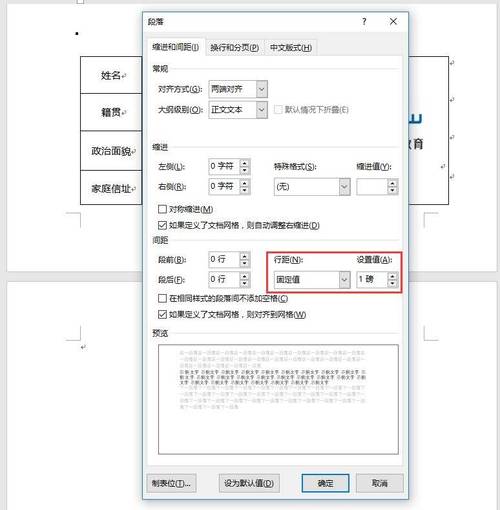
一、为什么要删除空的 Word 内容?
我们来聊聊为什么要删除这些空的内容,想象一下,如果你要提交一份报告给老板,结果里面有很多空白页,是不是会显得很不专业?这些空白的内容还会占用存储空间,虽然可能不多,但积少成多嘛,更重要的是,简洁明了的文档更容易让人阅读和理解,不是吗?删除空的 Word 内容还是很有必要的。
二、常见的空内容类型及删除方法
在 Word 中,空的内容主要有以下几种类型:
1、空白页:这可能是由于分页符、分节符或者其他格式设置导致的,要删除空白页,可以先将光标定位到空白页上,然后按下“Delete”键,如果这样还是删不掉,可以尝试在“开始”选项卡中的“段落”组里点击“显示/隐藏编辑标记”,看看是否有分页符或分节符,选中它们后按“Delete”键删除。
2、多余的段落标记:我们在换行或者分段时会不小心多按了几次回车键,导致出现多余的段落标记,这些段落标记会让文档看起来杂乱无章,而且可能会影响排版,要删除多余的段落标记,可以将光标定位到段落标记上,然后按下“Delete”键,也可以使用“查找和替换”功能,在“查找内容”框中输入“^p^p”(表示两个连续的段落标记),然后在“替换为”框中输入一个段落标记“^p”,最后点击“全部替换”。

3、表格中的空白单元格:如果我们在 Word 中插入了表格,可能会有一些空白的单元格,要删除这些空白单元格,可以先选中表格,然后在“表格工具”选项卡中的“布局”组里点击“删除”,选择“删除单元格”。
三、特殊情况的处理技巧
除了上面提到的常见情况,还有一些特殊情况需要我们注意,比如说,有时候我们会发现文档中有一些无法删除的空白内容,这时候可能是由于文档的格式设置或者兼容性问题导致的,在这种情况下,我们可以先将文档另存为一个新的文件,然后在新文件中尝试删除空白内容,如果还是不行,可以尝试将文档转换为其他格式(如 PDF),然后再转换回来,这样可以重置文档的格式,有时候就能解决问题了。
如果我们在使用 Word 的过程中经常遇到空白内容的问题,可以考虑检查一下自己的操作习惯,比如说,是否经常不小心多按了回车键或者插入了一些不必要的格式标记?养成良好的操作习惯可以让我们在使用 Word 时更加得心应手,减少出现问题的概率。
四、如何避免产生空的 Word 内容?
最好的方法是在创建文档时就尽量避免产生空的内容,这里有几个小技巧分享给大家:
1、在换行或者分段时,不要随意按回车键,可以使用“Shift + Enter”组合键来换行,这样不会产生多余的段落标记。
2、在插入表格时,先规划好表格的结构,避免出现不必要的空白单元格,如果需要调整表格的大小,可以使用鼠标拖动边框或者在“表格工具”选项卡中的“布局”组里进行设置。
3、定期检查文档的格式设置,确保没有不必要的格式标记,可以在“开始”选项卡中的“段落”组里点击“显示/隐藏编辑标记”,查看文档中的各种格式标记,如果有不需要的,可以选中后按“Delete”键删除。
五、小编总结
删除空的 Word 内容其实并不难,只要我们掌握了正确的方法和技巧,就可以轻松搞定,养成良好的操作习惯也是非常重要的,可以让我们在使用 Word 时更加高效、便捷,希望这篇文章能够帮助到你,让你的 Word 文档变得更加完美!
无论是在学习还是工作中,遇到问题不要慌张,只要我们耐心地去解决,总能找到办法的,加油哦!
以上就是关于“怎么删除空的word”的问题,朋友们可以点击主页了解更多内容,希望可以够帮助大家!
内容摘自:https://news.huochengrm.cn/zcjh/25930.html
